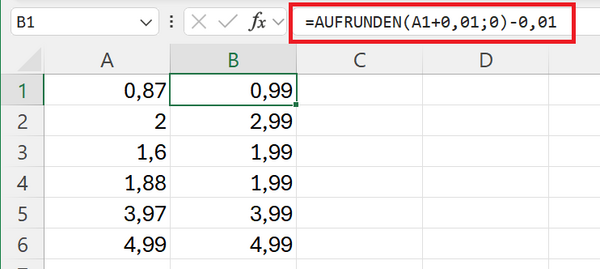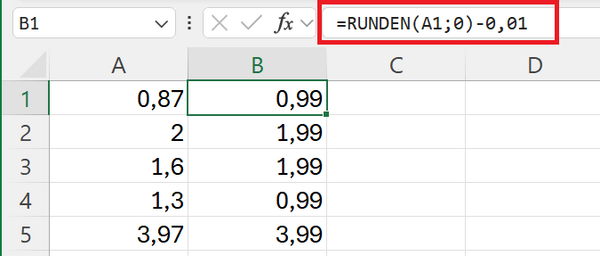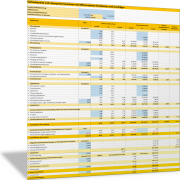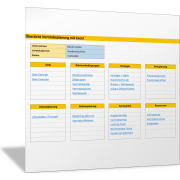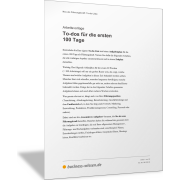Excel-TippPreise auf ,99 aufrunden
Im Alltag begegnen uns häufig Preise, die auf ,99 enden. Ob im Supermarkt, beim Online-Shopping oder im Einzelhandel – die sogenannte „Psychologische Preisgestaltung“ ist allgegenwärtig. Diese Methode zielt darauf ab, Produkte attraktiver erscheinen zu lassen, indem der Preis knapp unter einer runden Zahl angesetzt wird, wie etwa 9,99 statt 10,0 EUR.
Doch wie lässt sich dieses Preismuster einfach in Excel umsetzen?
Formel für das Aufrunden auf einen ,99-Betrag
Mit einer geschickten Anwendung der Excel-Funktion AUFRUNDEN() können Sie jede Zahl nach oben korrigieren – zum Beispiel von 0,55 EUR auf 0,99 EUR oder von 2,45 EUR auf 2,99 EUR. Ideal für alle, die ihre Produktpreise mit nur einer Formel anpassen möchten, ohne manuelle Eingriffe.
Für diese Aufgabenstellung können Sie die folgende Formel verwenden:
=AUFRUNDEN(A1+0,01;0)-0,01
In der Zelle A1 befindet sich die auf die nächste zu rundende ,99 Zahl.
Mit der Funktion AUFRUNDEN() runden Sie die Zahl in der Zelle A1 auf die nächste ganze Zahl auf. Aus den folgenden beispielhaften Ausgangswerten würden somit die folgenden Werte:
- aus 1,2 wird 2
- aus 1,8 wird 2
- aus 0,69 wird 1
- aus 2 wird 2
Anschließend wird der aufgerundete Wert um 0,01 subtrahiert, sodass sich der gewünschte, auf ,99 gerundete Wert ergibt.
Eine Ausnahme stellen hier ganze Zahlen dar. Ist der Ausgangswert zum Beispiel 2, dann würde sich grundsätzlich nach der Aufrundung der Wert 2 ergeben, sodass sich als Endergebnis der Wert 1,99 ergeben würde.
Deswegen wird der Wert in der Zelle A1 noch vor dem Aufrundungsvorgang um 0,01 erhöht.
=AUFRUNDEN(A1+0,01;0)-0,01
Es ergibt sich somit nach dem Aufrunden der Wert 3, der dann um 0,01 reduziert wird, sodass Sie als Ergebnis den Wert 2,99 erhalten.
Varianten des Rundens auf Preisschwellen
Bei dem bisherigen Beispiel sind wir davon ausgegangen, dass immer auf die nächsten ,99 aufgerundet werden soll. Besteht hingegen das Ziel darin, einen Preis auf den nächsten Wert zu runden, der auf 0,99 endet, dann können Sie die folgende Formel einsetzen:
=RUNDEN(A1;0)-0,01
Bei dieser Formel wird auf die nächsten ,99 gerundet. Im Gegensatz zur ersten Formel wird hierbei auch abgerundet.
Wollen Sie eine andere Preisschwelle berechnen, passen Sie die erste Formel einfach an. Oft werden auch ,95-Preisschwellen genutzt. Dafür lautet die entsprechende Formel:
=AUFRUNDEN(A1+0,05;0)-0,05